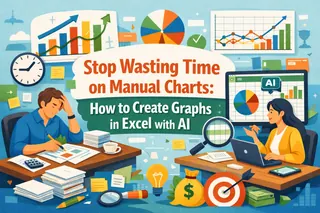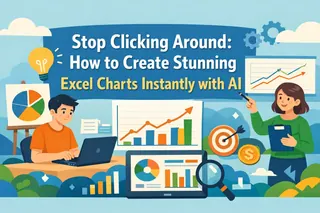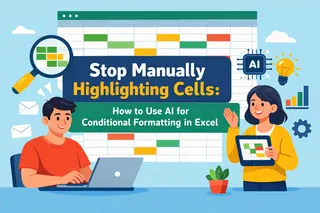有时候,一个简单的饼图已经不够用了。
如果你在多个地区销售不同的产品品类,你就不仅想知道“谁卖得最多”,你还想知道:
每个地区的人都在买什么?
哪个品类在所有区域中最强势?
这时候,环形图(特别是多层环形图)就成了你的好搭子。
而使用匡优Excel,你只需一句话就能生成这样一张图!
传统方式 = 多层地狱
假设你想比较 5 个产品品类在 3 个主要地区的销售情况。
在传统 Excel 中,你得:
- 分别按
Region和Category汇总销售额 - 插入一个多系列图表(可能是簇状柱形图)
- 手动切换成环形图类型
- 手动制作图例,再手动标记每块扇形
- 调整内层环形只显示一级数据,然后忍不住落泪
总耗时:45 分钟起跳
总价值:被杂乱淹没
环形图闪亮登场!
对匡优Excel说:
展示一个环形图,比较各地区的品类销售情况
展示各产品品类在各地区销售的占比
Boom!
- 内圈:地区销售总额
- 外圈:每个地区下的品类分布
- 自动清晰标签 + 美观样式 + 一步生成
环形图适合什么时候用?
- 想同时比较组和子组
- 想要清晰呈现每个地区内的品类分布
- 想一次性展示两个层级的总结
- 饼图太简单,堆叠柱图太混乱
手动 vs 匡优Excel AI
| 工作内容 | 传统 Excel | 匡优Excel AI |
|---|---|---|
| 双层级汇总 | 手动透视表 | 自动完成 |
| 创建环形图 | 不是默认选项 | 默认支持 |
| 内外圈样式调整 | 麻烦又耗时 | 自动美化 |
| 洞察力清晰度 | 一般般 | 秒懂 |
| 节省时间 | 40–60 分钟 | 60 秒 |
实用小贴士
- 控制在 3–4 个地区,4–6 个品类内,确保清晰
- 用对比色区分内外圈
- 每个地区内按值排序品类
- 在图中央加总数,更加吸睛
总结一下!
环形图不只是颜值高——它能帮你同时讲两个故事。
用匡优Excel,只要你问对了问题,就能生成会说话的图表。